Kanban първоначално идва от Япония и е разработен от Toyota още през 1947 г. Днес много компании използват метода Kanban, за да подобрят работния си процес.
В днешната статия ще говорим за най-добрия Канбан софтуер на пазара.
Кой е най-добрият софтуер Kanban за компютър?
Trello
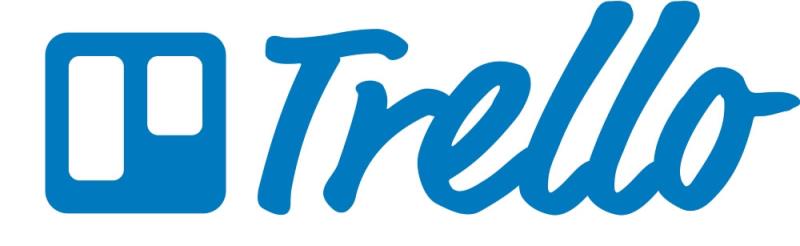
Trello предоставя инструменти за дефиниране на проекти и техните изисквания и включва цифрово табло, в което действията могат да бъдат създавани, организирани и приоритизирани.
Карточната система позволява на членовете на екипа да взаимодействат и да си сътрудничат по проекти, позволявайки на потребителите да добавят коментари, връзки, файлове и снимки към файловете на проекта.
Trello има три ценови нива. Нивото „безплатно“ предлага карти, списъци, карти, членове, контролни списъци и неограничени прикачени файлове. Той също така включва захранване на карта и можете да прикачите файлове до 10 MB или да свържете всеки файл от вашите акаунти в Google Drive, Dropbox, Box или OneDrive.
Пакетът „Бизнес клас“ струва $ 9,99 (£ 7,80) на месец, ако се плаща годишно. Това има всичко, което нивото „Безплатно“ може да предложи в допълнение към неограничените захранвания, интеграция с Bitbucket, Evernote, Google Hangouts и т.н.
Що се отнася до прикачените файлове, можете да прикачите файлове до 250 MB. Можете също така да организирате всичките си записи с колекции, да проверявате кой може да вижда вашите обяви, да се възползвате от ограничени покани за абонамент и т.н.
Планът „Enterprise“ струва до $ 20,83 (£ 16,28), ако се плаща годишно. Той идва с всички функции на пакета „Бизнес клас“ в допълнение към двуфакторна автентификация, персонализирана помощ при влизане, пълен преглед на правния договор, подобрен SLA, криптиране на файлове в покой, откриване на проникване и персонализиран преглед на сигурността.
Интерфейсът на Trello е чист и свеж. Освен това е много лесна за навигация. Вашият екип може да създава раздели от главното табло за управление или от раздела Tabs и всеки раздел може да бъде наименуван така, че да отговаря на проекта.
След това можете да добавите дейности „За изпълнение“, „Прави“ и „Готово“. Те могат да бъдат насрочени за определени дати и часове.
Trello е лесен за използване, гъвкав и забавен инструмент за управление на проекти. Включва удобна функция за плъзгане и пускане, когато работите върху вашите карти.
Освен това Trello е лесен за гледане и лесен за навигация. Можете да управлявате своя екип и техните задачи чрез всяка маса, която създавате.
Всичко се показва по подреден и последователен начин и няма да имате проблем да следите напредъка на вашия проект чрез тази платформа.
Вземете Trello
MeisterTask
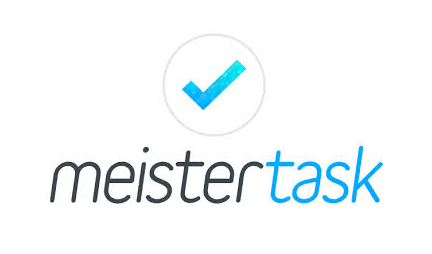
MeisterTask се предлага с лесен за използване и прост интерфейс, който ви позволява бързо и лесно да преглеждате всичките си задачи. Що се отнася до задачите, можете лесно да ги организирате или възлагате, като използвате метода на плъзгане и пускане.
Струва си да се спомене, че тази услуга напълно поддържа MindMeister, което ви позволява да разсъждавате с екипа си в реално време. Можете да добавите допълнителна информация към всяка задача, като крайна дата, файлове и контролни списъци.
Можете също да обсъдите задачата с членовете на вашия екип в реално време. Услугата също така поддържа свързани задачи, което ви позволява да се съсредоточите както върху текущи, така и върху свързани задачи.
Услугата също така поддържа автоматизация и работи с услуги като Dropbox, GitHub, Zendesk, Box, Bitbucket или Google Drive.
Изпълнете системно сканиране, за да откриете потенциални грешки

Изтеглете Restoro
PC Repair Tool

Щракнете върху Стартиране на сканиране, за да намерите проблеми с Windows.

Щракнете върху Ремонт на всички, за да коригирате проблеми с патентованите технологии.
Стартирайте сканиране на компютър с Restoro Repair Tool, за да намерите грешки, причиняващи проблеми със сигурността и забавяне. След като сканирането приключи, процесът на поправка ще замени повредените файлове с нови файлове и компоненти на Windows.
Услугата е безплатна за потребители и предлага неограничен брой проекти. Срещу такса от 8,33 евро на потребител на месец, за да имате някои допълнителни функции, включително отчитане на производителността.
Вземете MeisterTask
Увеличете производителността си с тези приложения за наблюдение на служители
Всички неща
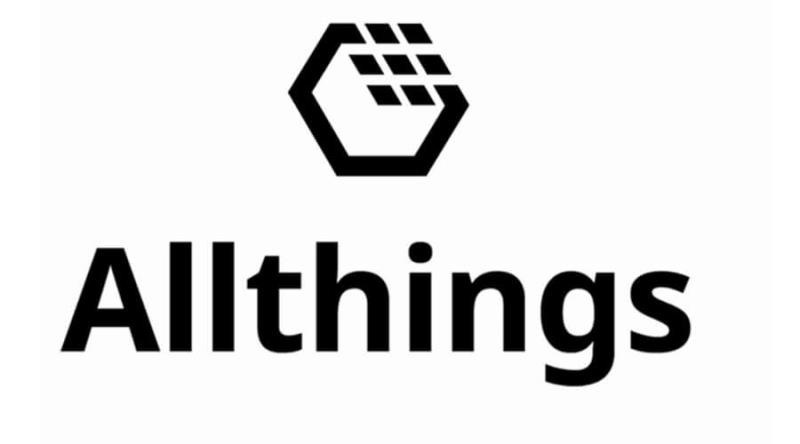
AllThings съчетава простотата на управление на класическите списъци със задачи с дисплея в стил Канбан. Списъкът съдържа списък с дейности, всяка от които е присвоена на ресурс, с краен срок, приоритет и други елементи на класификация.
Ако е необходимо, можете да приоритизирате задачите и да разграничите важните от по-малко важните. Разбира се, можете да създавате повтарящи се задачи и да задавате крайни срокове за всяка задача.
Има и вграден монитор за времето, така че можете лесно да измервате времето, прекарано във всяка задача. Що се отнася до сътрудничеството, можете лесно да споделяте документи и да поддържате връзка с екипа си в реално време, докато работите по конкретна задача.
Що се отнася до интеграцията, AllThings работи с Evernote, Basecamp, Gmail, Google Docs, Slack, Dropbox и много други услуги.
AllThings е безплатен за неограничен брой потребители и до 5 проекта. Срещу такса от $3,99 на потребител/месец можете да разширите броя на проектите и да получите достъп до разширени функции.
Вземете Всички неща
KanbanFlow

Тази услуга има невероятно удобен потребителски интерфейс и всичките ви задачи са спретнато разделени на колони. За да повишите производителността, можете да ограничите броя на задачите в колона и за да принудите екипа си да се съсредоточи върху текущите задачи.
Налични са и подзадачи, които ви позволяват да разбивате задачите на лесни за управление сегменти.
Приложението също така поддържа различни филтри, които ви позволяват лесно да показвате задачи въз основа на определени критерии.
Ако е необходимо, можете да настроите свързани задачи или задачи, които ще се извършват седмично или ежедневно. Услугата също така ви позволява да споделяте файлове и услугата е напълно съвместима с услуги за съхранение като Dropbox, Box и Drive.
Услугата е безплатна за потребители и неограничен брой проекти. Платено на $ 5 /потребител/месец за първокласни функции, като прогнозиране, персонализиране на таблото за управление и поддръжка за съхранение в облак.
Вземете KanbanFlow
Предимствата на Kanban са ясни: проста интеграция, непрекъснато подобряване на работните процеси, висока прозрачност.
Услугите, описани в тази статия, са най-добрите Канбан приложения на пазара.
Ако решите да използвате един от тях, не се колебайте да ни дадете отзивите си в секцията за коментари по-долу.
ПРОЧЕТЕТЕ СЪЩО:
 Все още имате проблеми? Поправете ги с този инструмент:
Все още имате проблеми? Поправете ги с този инструмент:
Изтеглете този инструмент за ремонт на компютър, оценен страхотно от TrustPilot.com (изтеглянето започва от тази страница).
Щракнете върху Стартиране на сканиране, за да намерите проблеми с Windows, които биха могли да причинят проблеми с компютъра.
Щракнете върху Ремонт на всички, за да коригирате проблеми с патентованите технологии (Изключителна отстъпка за нашите читатели).
Restoro е изтеглен от 540 432 читатели този месец.

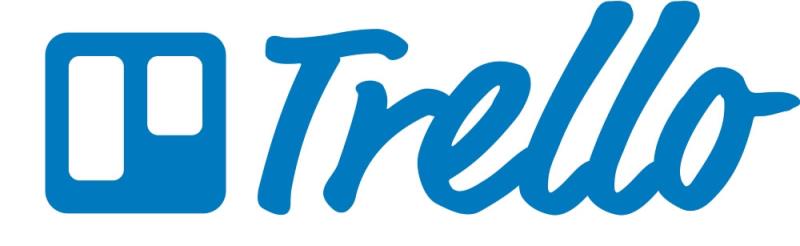
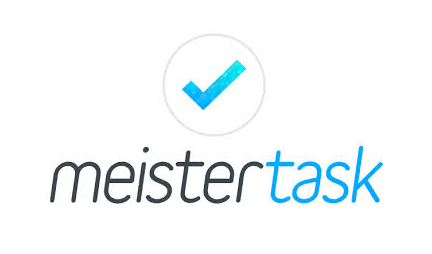



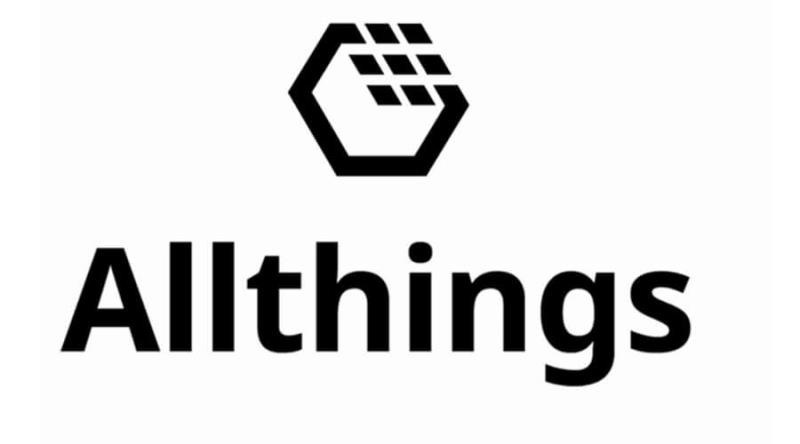

 Все още имате проблеми? Поправете ги с този инструмент:
Все още имате проблеми? Поправете ги с този инструмент:




















